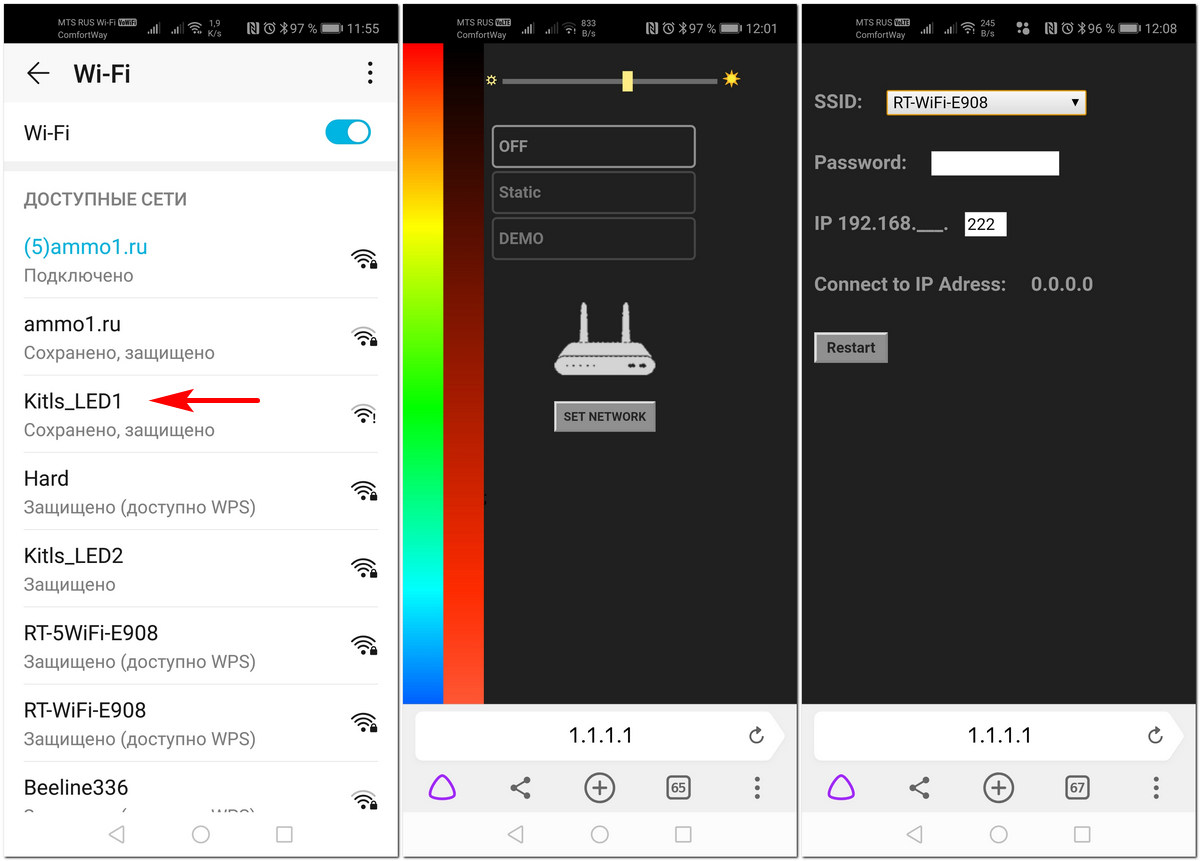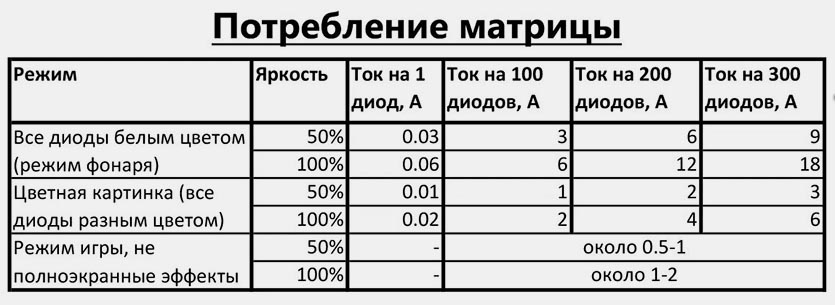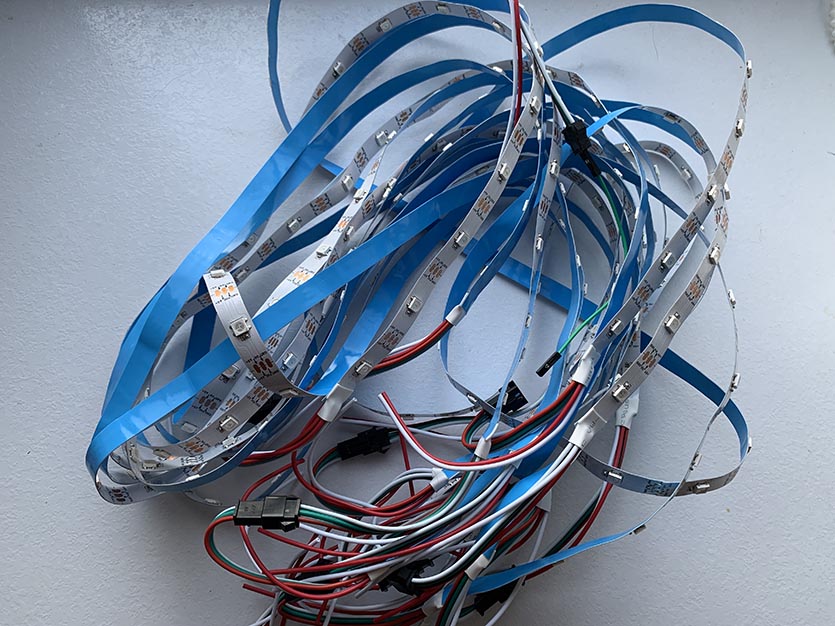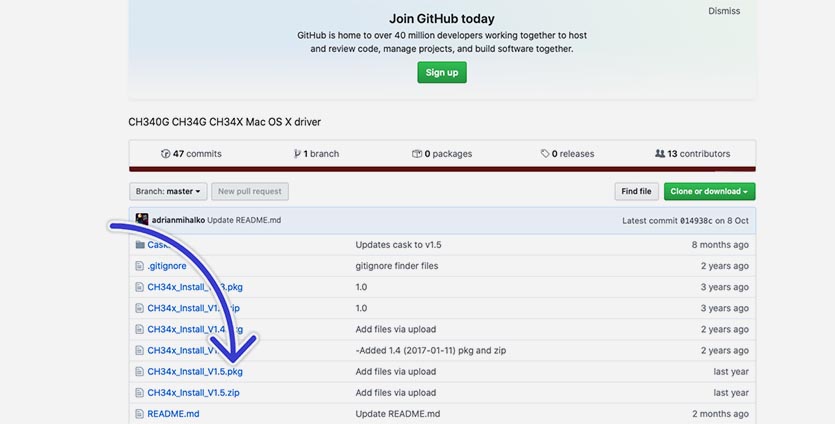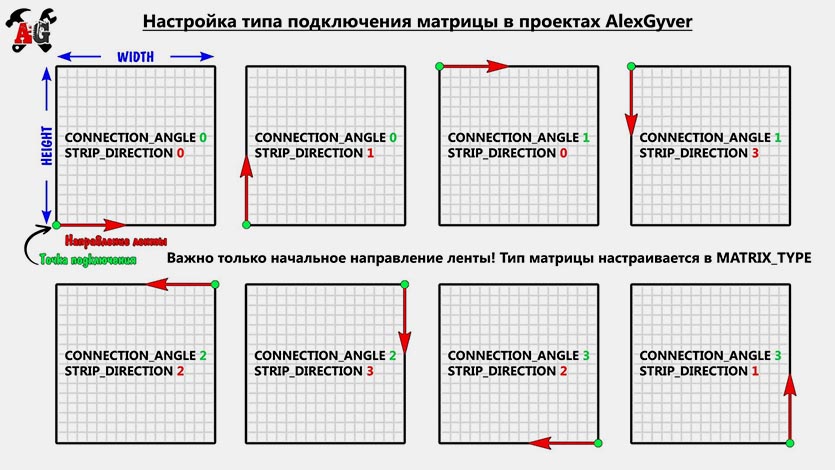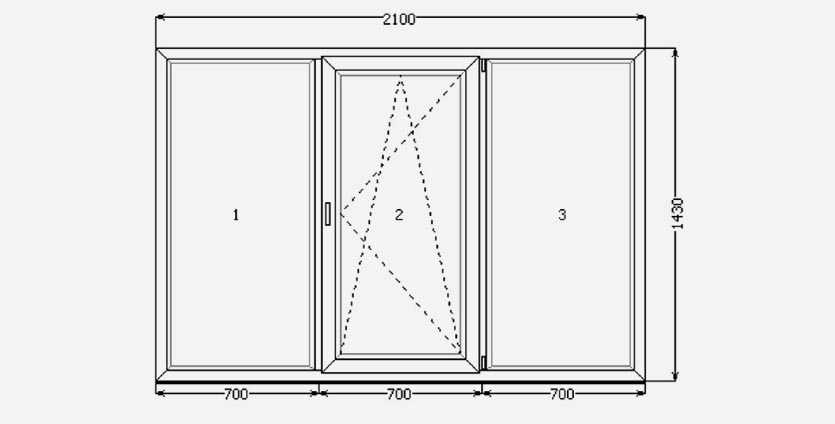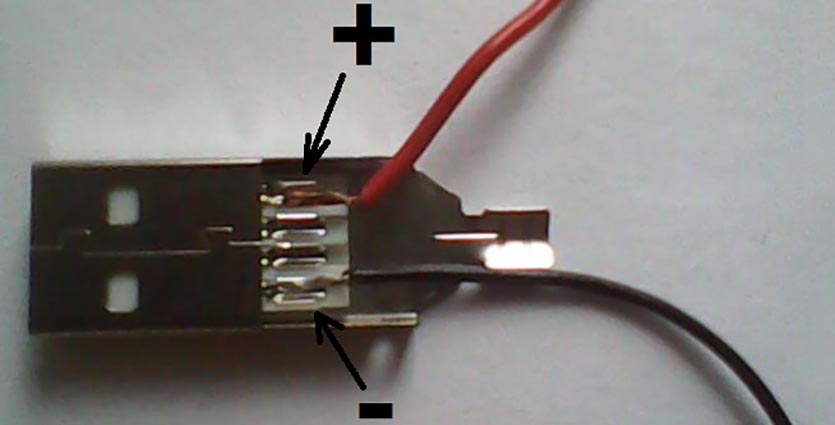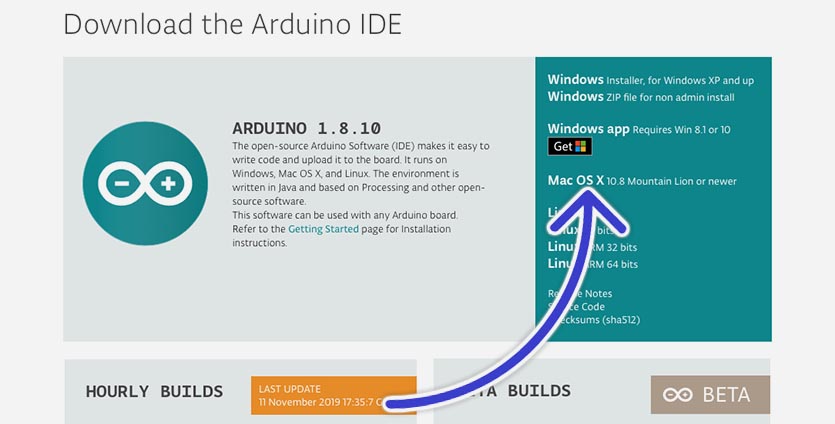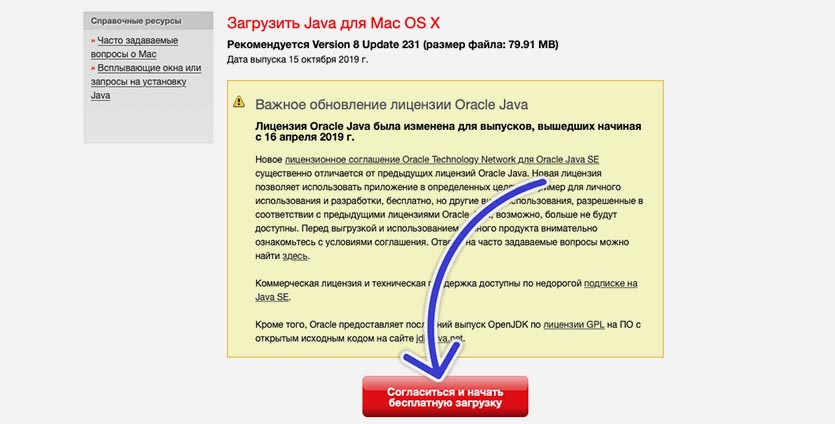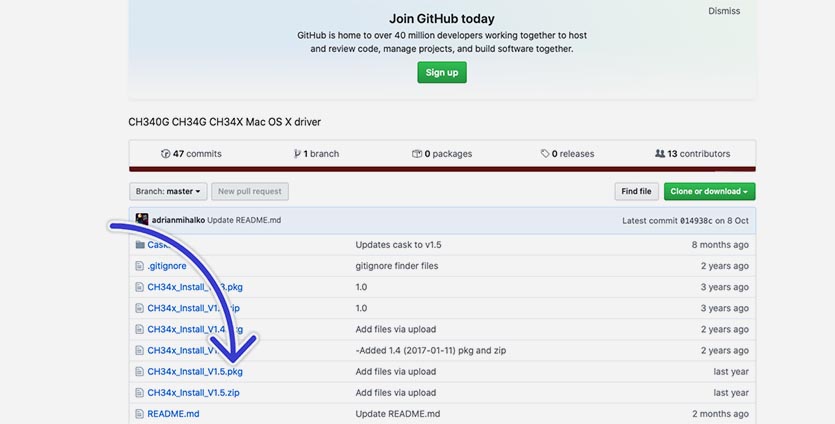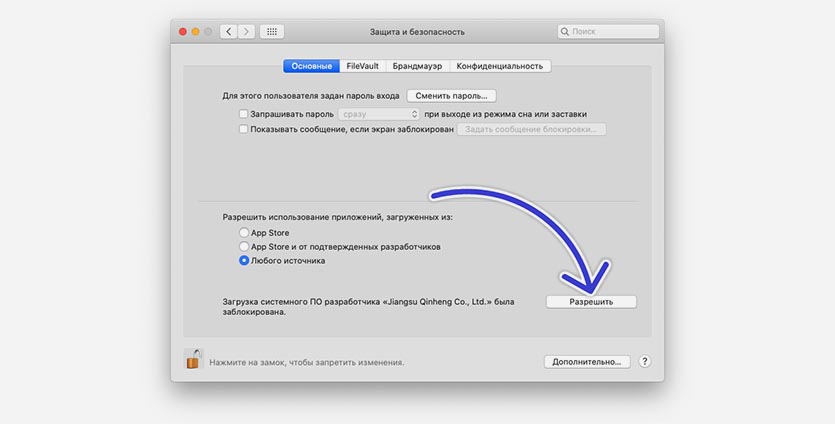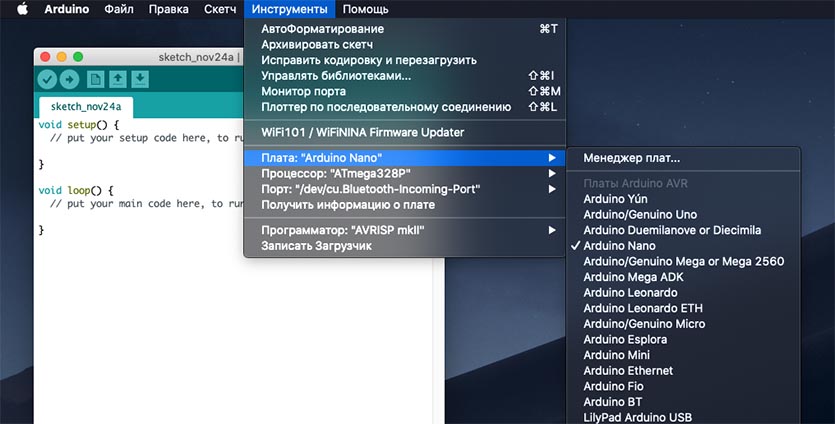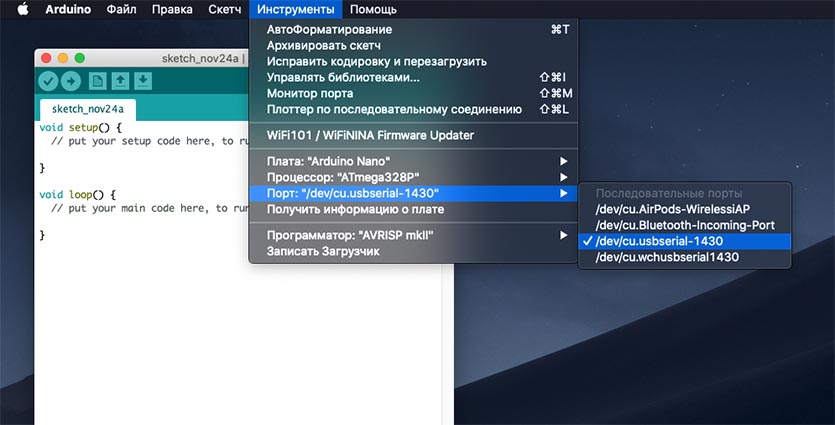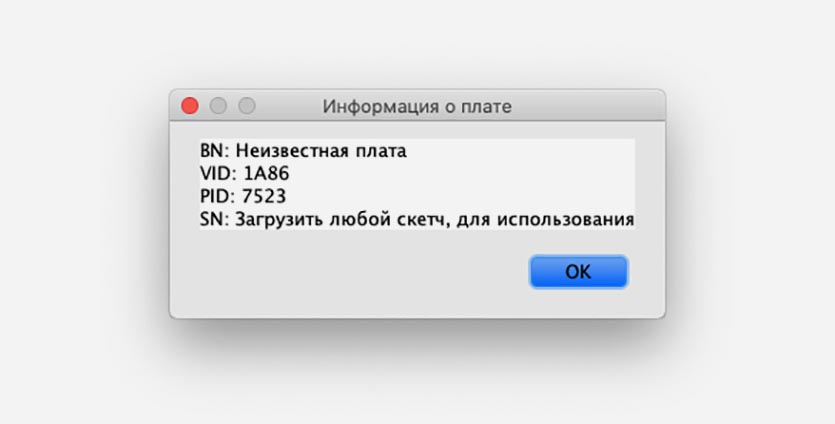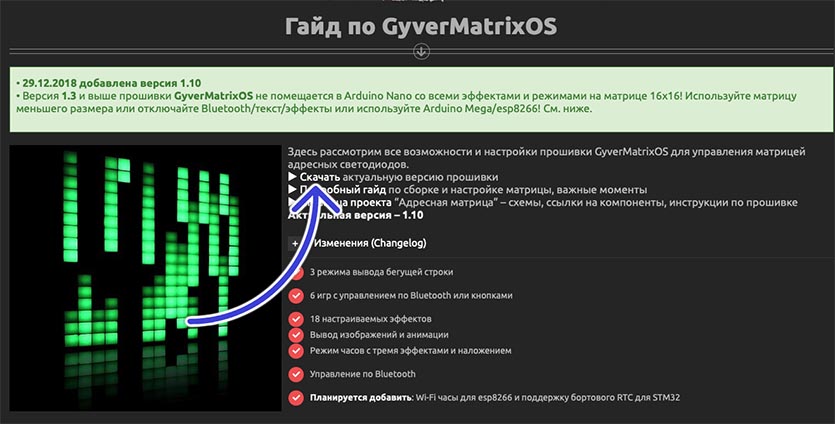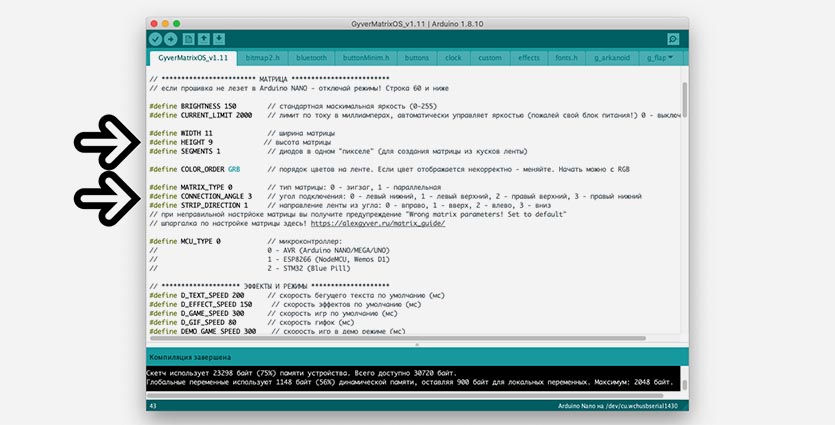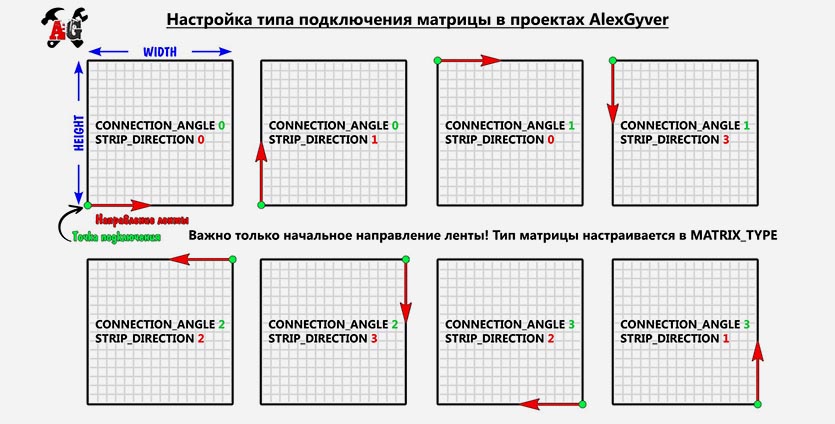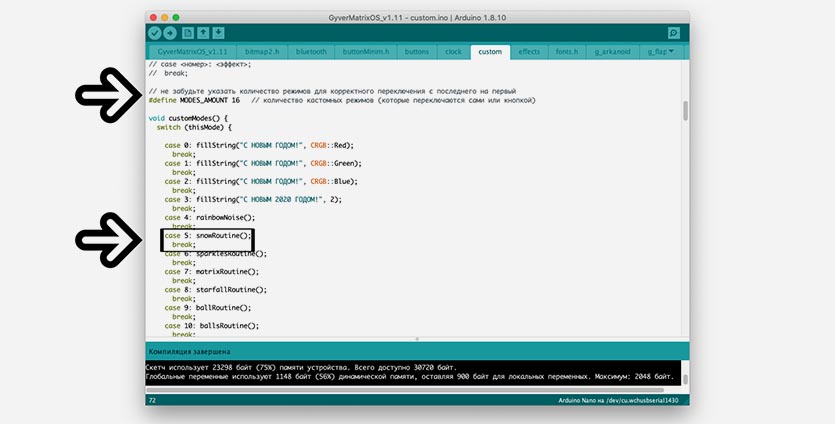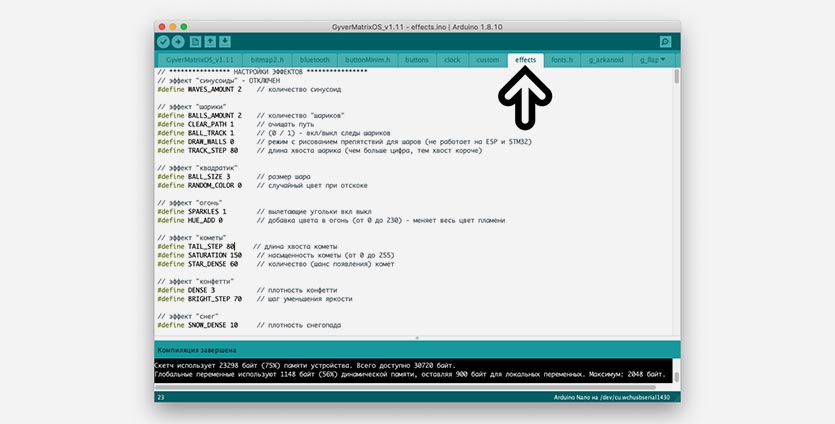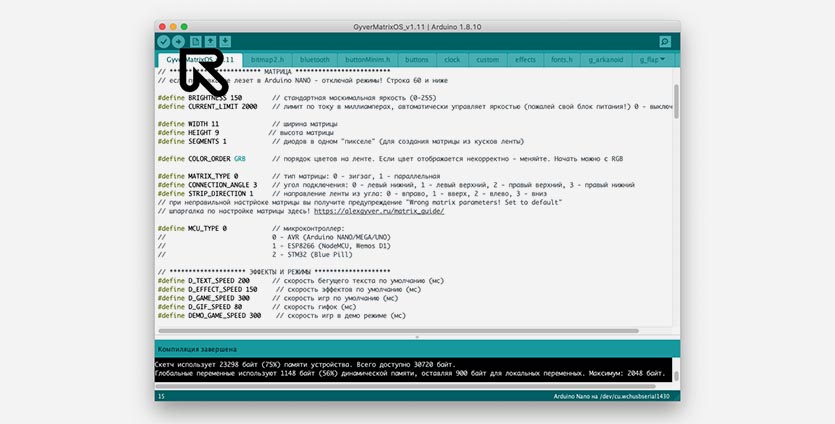гирлянда на балкон с анимацией
Умная гирлянда на весь год
Адресные светодиоды позволяют делать очень красивые ёлочные гирлянды, где каждый «огонёк» управляется независимо, меняя цвет и яркость. Эффекты и анимация такой гирлянды выглядят очень интересно.
Мне удалось найти в Москве готовые адресные гирлянды, которые можно использовать не только в новый год, но и в течение всего года.
Год назад я показывал видео работы первой адресной гирлянды Twinkly. Посмотрел, не появилось ли чего-то нового и интересного за год. В больших магазинах продают всё ту же Twinkly и цены варьируются от 6 до 14 тысяч рублей (а ещё появилось несколько мошеннических сайтов, где эту гирлянду якобы продают за 2000 руб).
Других готовых решений нет даже на Aliexpress. И тут я нашёл кустаря-одиночку в Москве, который разработал и выпустил свой контроллер и продаёт его и готовые гирлянды. Я познакомился с ним, купил у него четыре гирлянды и изучил их.
Общее представление об эффектах можно получить из этого видео:
https://www.youtube.com/watch?v=gh5yDKjhrik
Гирлянда с контроллером Kitls может состоять из 50-300 адресных светодиодов. Она управляется сенсорной кнопкой, ИК-пультом и по Wi-Fi со смартфона или компьютера. В контроллер «зашито» 30 эффектов, режим освещения, режим светового будильника. Можно включить циклическую смену всех эффектов или один любой эффект. Есть регулировка яркости и скорости смены эффектов.
Основная идея в том, что гирлянду можно использовать в качестве источника освещения и светового будильника в течение всего года, а на новогодние праздники она превращается в красивую ёлочную гирлянду.
В готовый набор входит контроллер, гирлянда из 18-мм светодиодов WS2811 или лента со светодиодами WS2812B, помещённая в блестящую пластиковую плетёную трубку, источник питания (пятивольтовая двухамперная зарядка от смартфона), пульт (опционально), две инструкции. Все компоненты соединяются разъёмами.
Контроллер — маленькая коробочка с проводом, к которому подключается гирлянда, разъёмом питания, сенсорной кнопкой и датчиком пульта.
Внутри своя плата с модулем ESP8266.
Гирлянда в виде ленты может содержать 60 или 30 светодиодов на метр.
Гирлянда в виде отдельных светодиодов содержит 50 светодиодных модулей 12 мм (но можно подключить ещё 50, соединив разъёмами две гирлянды).
При включении после загрузки контроллера гирлянда один раз мигает жёлтым светом. Одиночное прикосновение к сенсору на корпусе контроллера включает режим жёлтой подсветки. Двойной клик по сенсору запускает режим циклической смены всех эффектов. Повторный двойной клик позволяет зафиксировать текущий эффект. Ещё один двойной клик продолжает перебор эффектов. Тройной клик включает режим белого света. Одинарный клик во время работы гирлянды выключает её.
Инфракрасный пульт даёт возможность расширенного управления.
Кнопки ON, R, G, B, W включают желтый, красный, зелёный и белый цвет соответственно.
Кнопки яркости меняют яркость гирлянды во всех режимах.
Кнопка FLASH включает режим перебора всех эффектов.
Кнопка OFF выключает гирлянду.
Остальные 15 кнопок включают 15 разных эффектов.
Ещё большие возможности управления появляются при управлении со смартфона или компьютера. Контроллер создаёт временную Wi-Fi сеть Kitls_LED1. К ней нужно подключиться смартфоном (пароль kitls111) и зайти по адресу 1.1.1.1 (лучше это делать в режиме «инкогнито» браузера, чтобы он не пытался открыть кешированную страницу). Здесь можно только включить гирлянду в один из двух режимов и выбрать цвет и яркость. Но главное — можно нажать «Set network» и подключиться к домашней wi-fi сети, выбрав её из списка и введя пароль.
После перезагрузки контроллер подключится к домашней сети (признаком этого является исчезновение Wi-Fi сети Kitls_LED1). Управлять им можно с помощью браузера на любом устройстве (смартфоне, планшете или компьютере).
Вводим в строке адреса 192.168.1.222 и попадаем на экран выбора эффектов. Здесь можно настроить яркость и скорость смены эффектов, включить режим освещения (Static) и выбрать его цвет, включить режим перебора эффектов (Demo) или выбрать один из тридцати эффектов.
Кнопка «Set page» открывает страницу настроек. Здесь можно обновить прошивку, настроить тип подключенной гирлянды (количество светодиодов, тип управления, и время работы каждого эффекта при их смене в режиме Demo). В режиме настройки светового будильника задаётся время и дни срабатывания будильника, время «рассвета» (плавного нарастания яркости перед сигналом), включение сигнала и выбор мелодии.
Видео работы гирлянд от создателя контроллера Kitls.
Две независимые гирлянды на лентах на одной ёлке.
Конечно, адресные гирлянды и ленты есть и на Aliexpress, а вот с контроллерами всё сложнее. На Али есть много дешёвых контроллеров, но все они не учитывают количество светодиодов. Из-за этого такие эффекты, как бегающий туда-сюда огонёк невозможны, да и в целом эффекты гораздо примитивнее. Контроллера, где было бы одновременно управление пультом и по Wi-Fi просто нет. Функции светового будильника разумеется тоже нет.
Контроллер Kitls продаётся и отдельно, поэтому желающие сэкономить могут купить ленту или гирлянды на Али, а контроллер в Москве, но до нового года успеть уже не получится.
Конечно, у Kitls есть и недостатки. Прежде всего, очень не хватает опции запуска режима перебора эффектов при включении питания. Сейчас нужно нажать кнопку на пульте, дважды кликнуть сенсор на контроллере или дать команду со смартфона или компьютера.
Сейчас можно или перебирать эффекты вручную или включить последовательный перебор всех эффектов. Я бы сделал возможность формировать свою последовательность эффектов и сделал бы несколько пресетов-последовательностей (плавные эффекты, быстрые эффекты, эффекты движения).
У меня возникли сложности с подключением контроллера к моему роутеру RV6699 от МГТС (возможно виноват не сам роутер, а мои настройки), но с роутером Keenetic всё работает.
Надеюсь, в новых прошивках появятся новые возможности, а проблемы будут устранены.
Сейчас у создателя контроллера Kitls остались комплекты с лентой 60 LED/метр. Такой комплект с двухметровой лентой (контроллер, лента 120 LED 2 метра в плетёной оболочке, адаптер питания 2А) стоит 2300 рублей (с пультом — 2500 рублей). Контроллер отдельно стоит 1200 рублей.
Делаем саму крутую гирлянду в городе к Новому году
До новогодних праздников остается полтора месяца, а мы уже начинаем готовиться и делать эффектные штуки для создания праздничной атмосферы.
Зачем так рано
Большую часть компонентов такой гирлянды не найти в обычных магазинах. Чтобы собрать весь необходимый комплект, потребуется потратить много времени и обойти несколько магазинов электроники или радиорынков.
Лучше всего заказать все и сразу на AliExpress. Компоненты успеют прийти к новогодним праздникам и вы с легкостью повторите данный проект на зависть всем соседям.
В прошлом году мы уже делали подобную гирлянду на окно. Лично меня данная штука радовала всю зиму, соседи и просто прохожие часто останавливались перед окнами, чтобы понаблюдать за причудливыми анимациями и световыми эффектами.
В этот раз предлагаю модернизировать уже знакомый проект и собрать более крутую гирлянду. Если прошлая версия состояла всего из 100 светодиодов, то новый проект будет содержать минимум 1000 RGB адресных светодиодов! Это позволяет выводить не только более детализированные эффекты, но и демонстрировать GIF-ки, анимацию и даже специально подготовленное видео.
По сути мы превратим окна квартиры или балкона в LEG-панель с небольшим разрешением.
Что нужно заказать для данного проекта
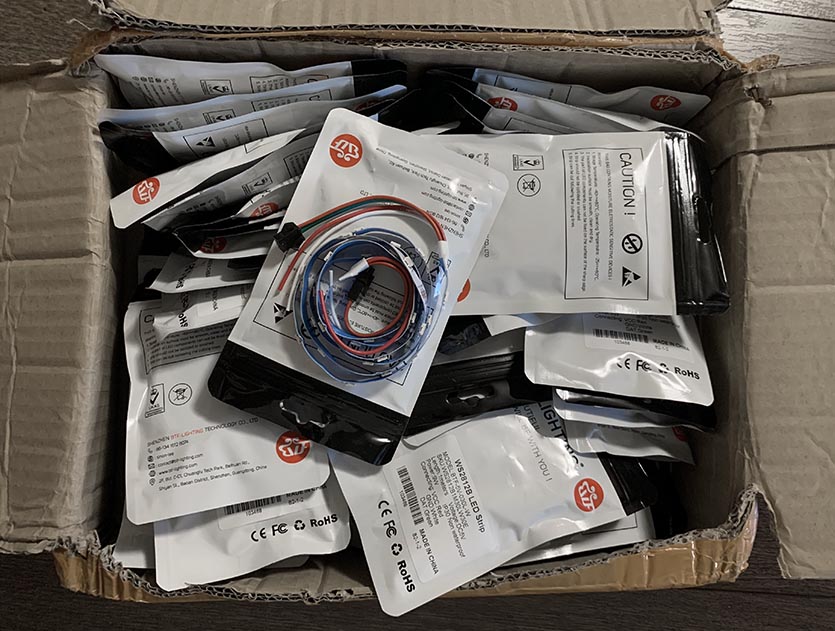
Так выглядела моя посылка с пятьюдесятью кусками диодной ленты
▸ Первое и самое важное – это адресные светодиоды. Чтобы паять меньше проводов и диодов, чем в прошлом году, предлагаю сразу купить диоды на ленте.
Отлично подойдут ленты с плотностью 30 диодов на метр. Расстояние между ними на ленте составляет примерно 3 см, значит крепить такие ленты на окно лучше всего с шагом 3 см. Так получится равномерная матрица с правильными пропорциями картинки.
Исходя из этих данных рассчитываем необходимое количество лент для заказа. Покупаем самую доступную ленту WS1218B на белой основе с классом влагозащиты IP30.
Более защищенная и дорогая лента нам не нужна, крепить ее мы будем внутри помещения. Метровый кусок такой ленты стоит 100 рублей.
Учитывая большое количество заказываемых лент и всевозможные купоны мы неплохо сэкономим.

Не экономьте на блоке питания, берите с запасом мощности
▸ Чтобы запитать такую матрицу потребуется мощный блок питания. Рассчитать запас мощности можно исходя из приведенной таблицы.
Закладывайте минимум 3A на каждые 100 диодов. При построении матрицы на 1000 диодов выбирайте блок на 5В 30А, а лучше сразу на 40А с запасом.
Такой адаптер питания обойдется от 990 рублей.

Wemos D1 mini и комбинированный модуль времени + кардридер
▸ Для управления матрицей понадобится плата на базе микроконтроллера ESP8266 NodeMCU или Wemos D1 mini. Ни одна модель Arduino такую матрицу не потянет.
▸ Для пайки компонентов подойдет паяльник SH72 – от 976 руб.
▸ Не забывайте про канифоль и олово для пайки – от 270 руб.
Как спаять все компоненты
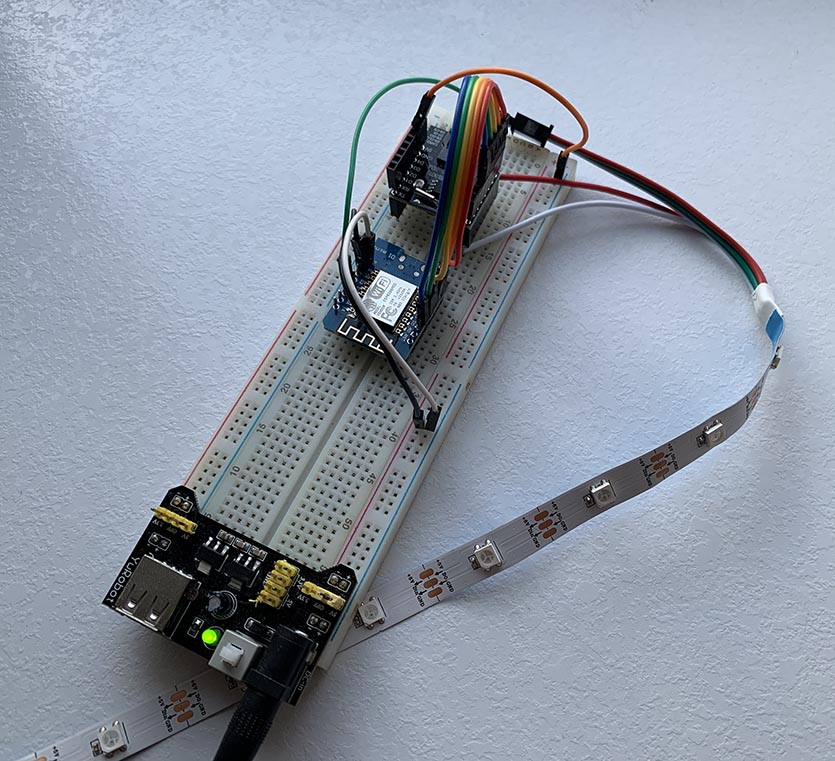
Тестовая сборка на макетной плате
Данную самоделку будем делать по базовому проекту Алекса Гайвера и дальшейшему развитию данной идеи в виде проекта GyverPanelWiFi от vvip-68.
Изначально разработчики предлагают достаточно сложную схему:
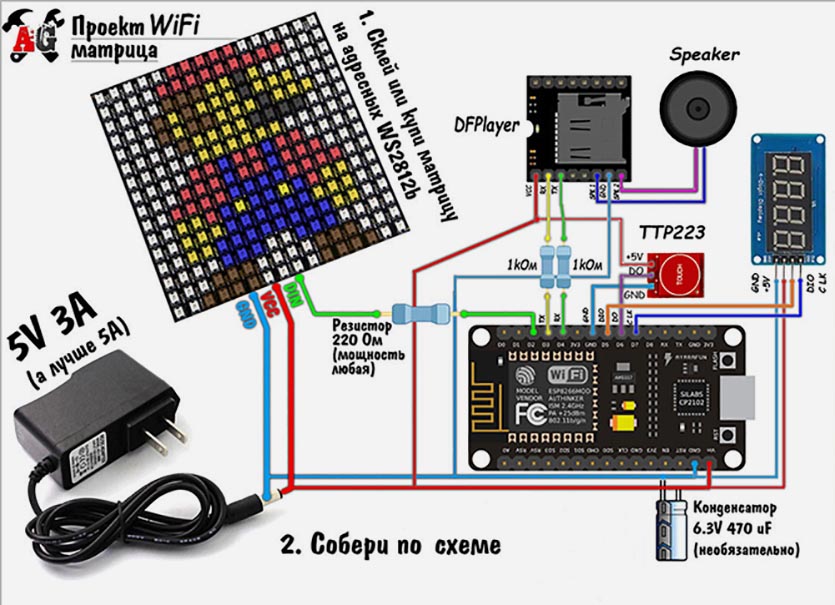
Схема с использованием платы NodeMcu
Однако, все возможности проекта нужны далеко не каждому пользователю. Можете запросто убрать динамик (он используется для будильника), плату с разъемом для карты памяти (она нужна для GIF-ок и видео), дисплей для индикации режимов и кнопку для их ручного переключения.
Если упростить проект, будет достаточно собрать нечто подобное:

Схема с использованием платы Wemos D1 mini
Даже из этой схемы можно выкинуть блок с картой памяти и пользоваться стандартным набором эффектов.
Получается, что нужно всего лишь соединить управляющую плату с диодной лентой и подать питание на оба элемента. Кнопка переключения режимов здесь используется опционально.
Соединять диодную ленту в матрицу можно любым из способов по примеру выше. Последовательное подключение (зигзаг) вообще не требует пайки, куски ленты соединяются между собой коннекторами. Будет достаточно припаять два провода на питание в начале ленты и логический контакт на плату управления.
Если длина ленты окажется слишком большой, рекомендую подавать питание не в начале или конце, а подкинуть контакты с блока питания в разрыв примерно посередине.
На сборку прошлогодней матрицы у меня ушло несколько часов, а гирлянду из этого проекта собрал за 45 минут. Все благодаря китайцам, которые вместо спаянных диодов начали выпускать готовые ленты с коннекторами. А ведь количество “лампочек” в гирлянде увеличилось в 10 раз!
Не забудьте предусмотреть разъем для быстрого включения и отключения блока управления, чтобы при необходимости его можно было перепрошить.
Как прошить модуль управления
1. Если вы первый раз прошиваете подобные платы, потребуется скачать и установить приложение Arduino IDE на Mac или Windows.
Кроме этого могут потребоваться библиотеки Java Runtime Environment и драйвера для плат.
2. Подключаем прошиваемую плату к компьютеру и запускаем Arduino IDE.
3. В меню Инструменты – Плата выбираем тип используемой платы.
4. В меню Инструменты – Процессор выбираем тип процессора на плате. Проверяется методом перебора.
5. В меню Инструменты – Порт выбираем USB порт с подключенной платой.
6. Скачиваем архив проекта с GitHub (кнопка Clone – Download ZIP) и распаковываем его на компьютере.
7. В папке firmware находим последнюю версию прошивки GyverPanelWiFi и открываем в приложении Arduino IDE.
9. На вкладке a_def_hard.h настраиваем основные параметры подключаемой ленты (матрицы). Ее размер, способ подключения и угол подачи логического сигнала.
При желании можно пробежаться по другим вкладкам проекта и настроить эффекты под себя.
10. Загружаем проект на подключенную плату и устанавливаем ее в готовую сборку.
Получаем красивейшую гирлянду с большим набором настраиваемых эффектов. Доработанная прошивка включает в себя около 40 анимаций, включая часы с отсчетом даты до наступления Нового года, погодный информер и возможность выводить бегущую строку с любы текстом.
Синхронизация времени и получение прогноза погоды будет возможно при использовании убавляющий платы с Wi-Fi.
При использовании модуля с подключаемой картой памяти получится конвертировать и выводить на нашу матрицу GIF-ки и даже видео в соответствующем разрешении.
В результате соберете нечто подобное:
Останется лишь закрепить самоделку на окно и радовать всех проходящих соседей.
Делаем гирлянду своими руками. Такую не купишь
До новогодних праздников осталось чуть больше месяца, самое время подумать, как оригинально и красиво украсить свое жилище. Предлагаем необычный проект продвинутой гирлянды, которую не купишь ни в одном магазине.
Такое украшение будет отлично смотреться на окне и радовать глаз не только хозяев, но и проходящих мимо людей.
Собрать такую гирлянду не так уж и сложно, главное раздобыть все необходимые компоненты.
Что мы получим в итоге
Гирлянда, которую мы будем делать, состоит из адресных светодиодов. От обычных данные диоды отличаются наличием логического контакта, через который осуществляется управление цветом и яркостью свечения.
Соответственно, для управления такой гирляндой нужны “мозги”. Плата управления будет несколько раз в секунду отправлять разные сигналы на каждый диод, что позволит получить красивые динамические эффекты и анимацию.
Если обычная гирлянда просто включает диоды по расписанию или может максимум выдавать эффект снегопада, то у нас получится сделать бегущую строку с текстом и более 20 эффектов. Каждый режим свечения будет настраиваемым с возможностью менять большинство параметров.
Что нужно купить на AliExpress
Для сборки данной матрицы нужно купить такие компоненты:
▸ плата Arduino Nano – от 132 руб. Берите сразу несколько, стоят “ардуинки” недорого, а проектов с их участием большое множество.
▸ лента с адресными диодами WS2812B – от 660 руб. Лента продается в мотках по 50 или 100 диодов. Для интересной и заметной матрицы нужно минимум сотня огоньков.
▸ для того, чтобы спаять компоненты, потребуется паяльник. Давно купил себе популярную модель TS100 – 3541 руб. За два года использования ни разу не пожалел, это до сих пор самый продвинутый паяльник для радиолюбителей.
Тем, кто паяет редко, для пары проектов подойдет самая простая и доступная модель – 275 руб.
▸ питать готовую конструкцию можно от мощной зарядки для смартфона (5В 3А минимум) – от 257 руб., можно подключить к Power Bank, который выдает подобную мощность.
▸ не забывайте про канифоль и олово для пайки – от 107 руб.
Последние компоненты найдете в любом радиомагазине.
Выбираем размер для гирлянды
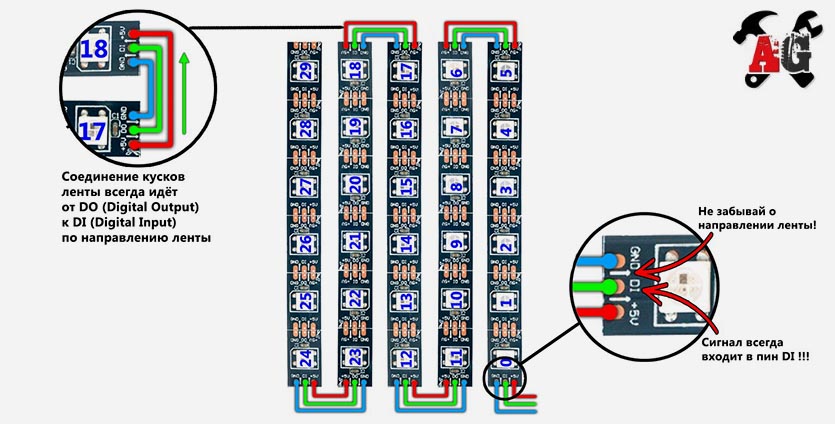
Оптимальная схема подключения и расположение диодов на окне
Диоды в ленте уже спаяны между собой секциями провода по 10 см. Это достаточное расстояние между лампами по вертикали. Чтобы получить пропорциональную матрицу, нужно будет крепить вертикальные куски ленты на аналогичном расстоянии друг от друга.
Замеряем, сколько диодов поместится в одной вертикальной полосе на окне (учтите, что открывающиеся стеклопакеты имеют меньшую высоту стеклянного блока, чем “глухие”). Прикидываем, сколько вертикальных полос поместится на окнах. Не забывайте, что в месте перехода от одного окна к другому придется сделать более длинное соединение.
Лучше всего заполнить матрицей целое окно минимум из трех створок или все окна балкона.
Паяем все компоненты
На странице проекта (Спасибо Алексу Гайверу!) можно увидеть различные модификации гирлянды: от самой базовой, которую мы сейчас соберем, до продвинутой с кнопками управления или Blutooth-модулем для подключения со смартфона.
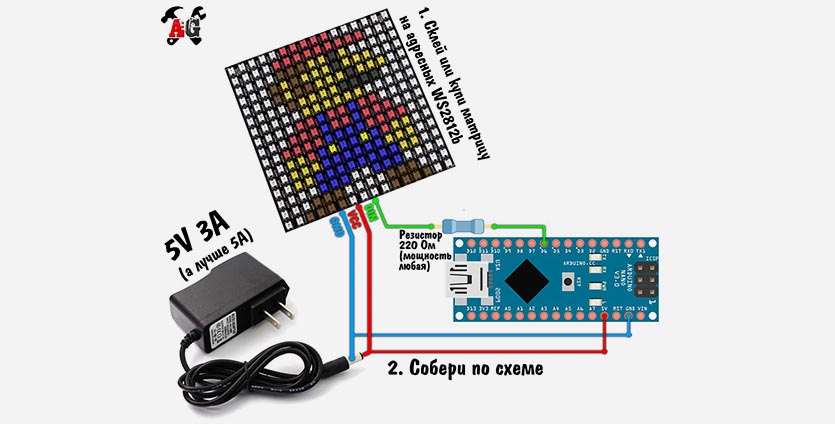
Самый простой вариант сборки
Собираем согласно приведенной схемы:
1. Последовательно спаиваем или соединяем коннекторами части диодной ленты (если взяли более одного сегмента).
2. Логический контакт от ленты через резистор припаиваем к “ноге” D6 на Arduino Nano.
3. Контакты питания паяем к коннектору блока питания или к питанию через USB-порт, если планируем подключать к Power Bank.
4. Наша матрица с блоком управления готова, осталось только загрузить нужную прошивку в Arduino.
В дельнейшем легко добавить другие модули и элементы к данному проекту.
Готовим Mac к работе с Arduino
1. Скачиваем среду разработки Arduino IDE для прошивки нашего модуля.
2. Извлекаем программу из архива и переносим в папку Приложения.
3. Скачиваем библиотеки Java Runtime Environment для работы приложения.
4. Монтируем образ и устанавливаем пакет.
5. Скачиваем кекст (драйвер) для работы с китайскими аналогами платы Arduino по ссылке. Выбираем последнюю версию 1.5. Владельцам оригинального модуля драйвер не потребуется.
6. Извлекаем установщик из архива и запускаем процесс инсталляции.
7. В процессе разрешаем установку от неподтвержденного разработчика и перезагружаем Mac.
Настраиваем среду разработки Arduino IDE
1. Подключаем Arduino к Mac и запускаем приложение Arduino IDE.
2. В меню Инструменты – Плата выбираем тип используемой платы Arduino.
3. В меню Инструменты – Процессор выбираем тип процессора на плате. Чаще всего это ATmega328P, но на старых платах может использоваться ATmega328P (Old Bootloader). Проверяется методом перебора.
4. В меню Инструменты – Порт выбираем USB порт с подключенной платой Arduino. Если плата не отображается, следует удалить и заново установить кексты по инструкции выше.
5. Проверяем подключение командой Инструменты – Получить информацию о плате.
Все, наше приложение готово и настроено для работы с платой Arduino.
Загружаем проект для гирлянды в Arduino
1. Скачиваем проект с сайта разработчика.
2. Распаковываем архив и находим файл проекта GyverMatrixOS_v1.12.ino (можете использовать боле старые версии или новые после их добавления автором).
Потребуется поочередно импортировать четыре библиотеки из архива с проектом, которые лежат в папке GyverMatrixBT-master/libraries/ESP, ARDUINO/.
4. Вносим необходимые изменения в проект:
Во-первых, на основной вкладке следует задать значения высоты и ширины полученной матрицы из диодов, чтобы корректно отображать все эффекты.
Во-вторых, нужно правильно указать угол начала матрицы (место подключения питания) и направление расположения диодов. Для этого можно воспользоваться подсказкой ниже:
В-третьих, нужно отключить неиспользуемые эффекты. Проект получился достаточно большой и наша плата Arduino не сможет вместить все имеющиеся анимации.
Для редактирования списка эффектов нужно перейти на вкладку Custom и удалить ненужные блоки начиная с “case” и заканчивая ” break;”
Эффекты можно менять местами или вставлять для повторения. Не забывайте про синтаксис.
Когда итоговый порядок эффектов будет определен, нужно еще раз проверить нумерацию от 0 до последнего пункта и обязательно изменить параметр MODES_AMOUNT на итоговое количество эффектов (считать вместе с нулевым).
Здесь же настраивается текст и цвет для бегущих строк.
В-четвертых, настраиваем дополнительные параметры для каждого из эффектов.
Часть настроек находится на главной вкладке проекта, а остальные – на вкладке effects.
5. Когда все настройки внесены, можем загружать прошивку на Arduino.
При возникновении ошибок они будут отображаться в сервисном окне снизу. Ошибки могут быть связаны с отсутствующими библиотеками (внимательно повторяем инструкцию по настройке Arduino IDE) или с нехваткой места на плате (об этом будет явно указано в консоли).
После прошивки отключаем плату от компьютера и подаем питание выбранным способом: через адаптер от сети или при помощи Power Bank.
Для внесение поправок или изменений в эффектах нужно будет снова подключить Arduino к Mac и загрузить измененную прошивку.
Остается только закрепить гирлянду на окно и дождаться темного времени суток. Скопление зевак и прохожих под окном гарантировано.